
- SAP EWM 教程
- SAP EWM - 首页
- SAP EWM - 概述
- SAP EWM - 组织单元
- SAP EWM - 主数据
- SAP EWM - 结构元素
- SAP EWM - 工作中心
- 仓库流程类型
- 销售和收货
- 维护序列号
- SAP EWM - 增值服务
- 直接发货流程
- SAP EWM - 库存控制
- SAP EWM - 拆零
- 货物的拣选、包装和传递
- SAP EWM - 补货
- SAP EWM - 实物盘点
- SAP EWM - 货位管理
- SAP EWM - 人员管理
- SAP EWM - 生产供应
- SAP EWM - 预期收货
- SAP EWM - 直接过驳
- SAP EWM - RF框架
- SAP EWM - 仓库监控
- 入库和出库交付
- SAP EWM 有用资源
- SAP EWM - 问答
- SAP EWM - 快速指南
- SAP EWM - 有用资源
- SAP EWM - 讨论
SAP EWM – 入库和出库交付
本章将详细讨论入库和出库交付及其模块。
如何为入库查询打开采购订单?
进入 ERP 系统并创建采购订单,如下面的屏幕截图所示,或使用命令 – **事务码:me21**
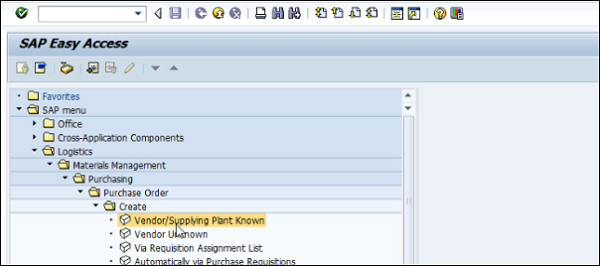
输入以下详细信息:
- 供应商
- 采购组织
- 公司代码
- 输入物料详细信息
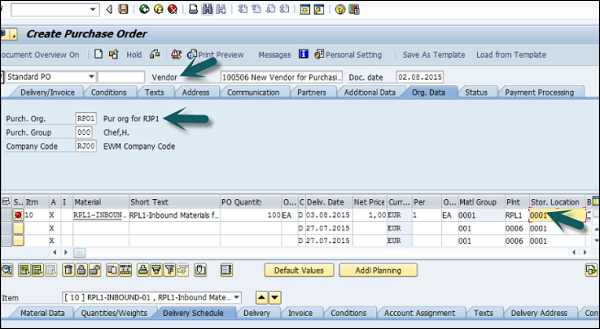
您可以滚动到屏幕底部,信息会自动填充。
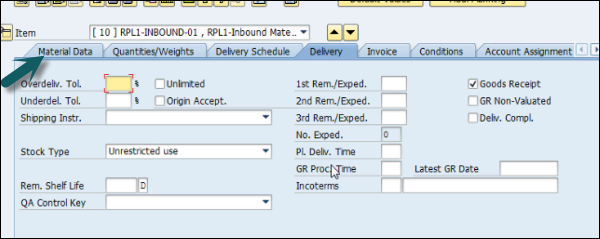
点击顶部的保存按钮保存 PO,然后创建 PO 号。
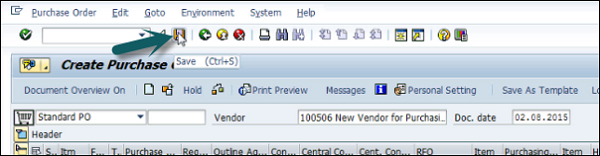
要查看此采购订单,请转到显示选项卡,如下面的屏幕截图所示,或使用**事务码:me23**。
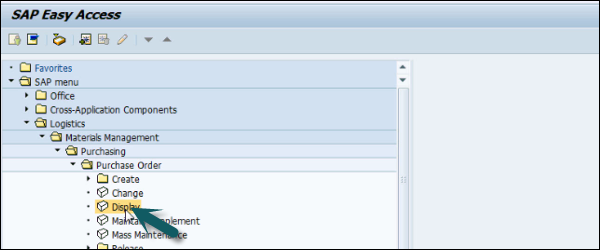
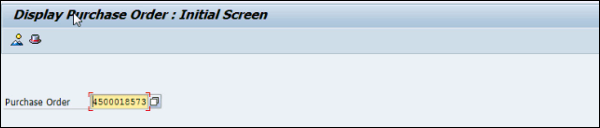
如何创建入库交付?
以下屏幕截图说明了如何创建入库交付。
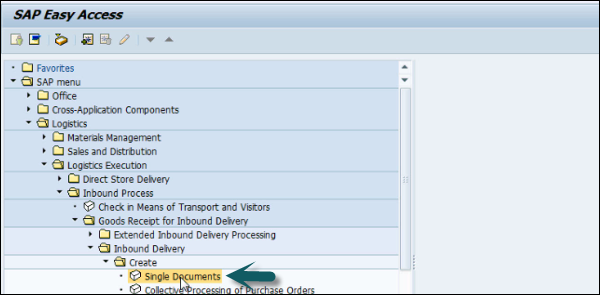
输入供应商和 PO 详细信息。
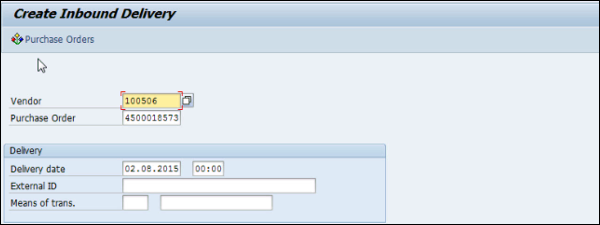
现在您可以看到所有详细信息,例如装运、库存放置等。
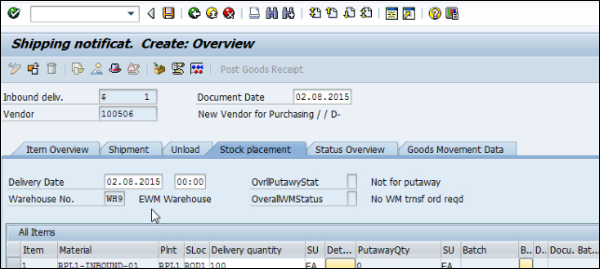

点击保存按钮,您将获得确认。
下一步是转到 EWM 系统,查看此入库交付通知是否已复制到 EWM 中。
登录 EWM 系统。转到“维护入库交付通知”,如下面的屏幕截图所示。
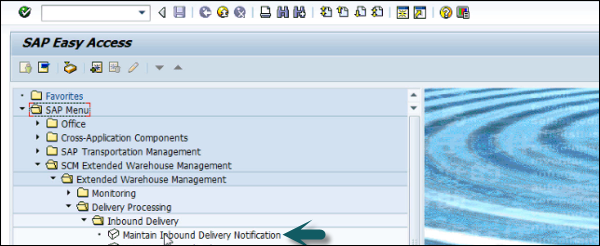
选择仓库编号。如果要更改默认值,请点击默认值。选择仓库编号并点击勾号。
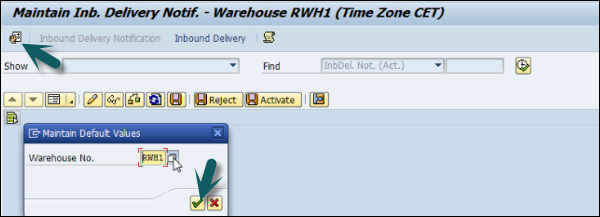
使用上一步中创建的采购订单执行搜索。
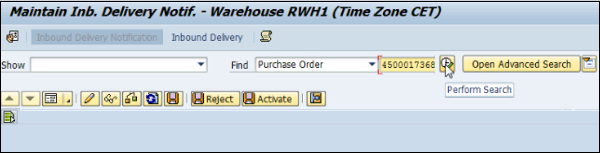
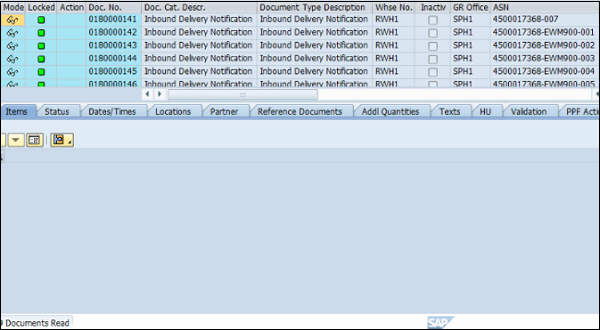
要在 EWM 中执行 check in 和 check out,请转到 EWM 系统并使用**事务码:/scwm/cico**。您可以使用各种参数执行检查点。
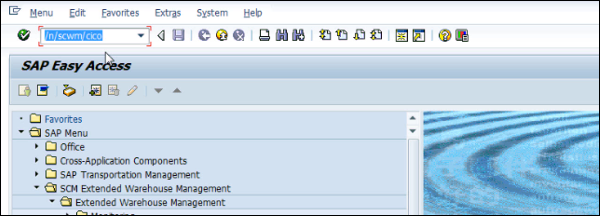
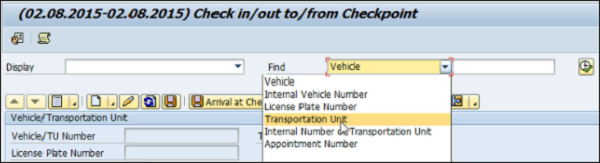
您可以输入运输单元或任何这些参数,并可以检查车辆编号、计划到达和出发时间段等。
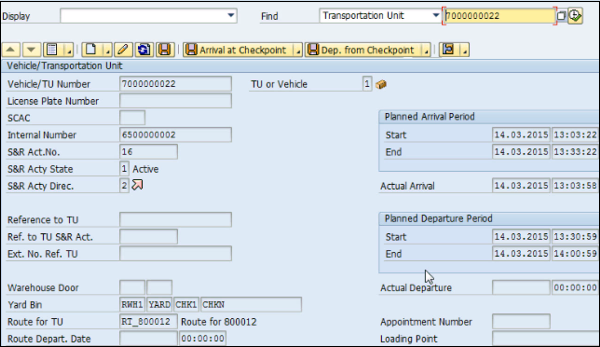
要查看堆场移动,您可以使用**事务码:/scwm/ymove**。

与上一步一样,您可以根据各种参数执行搜索。输入 TU 号码并点击搜索按钮。

以类似的方式,您可以使用事务代码:**/scwm/unload** 执行卸载任务,并对 TU 号码或任何其他参数执行搜索。下一步是执行拆零和上架活动。
广告